- セキュリティチェックから始める- 組み込みのセキュリティチェックツールを使用して、アカウントのセキュリティを確保するために重要な情報を確認します。
- ログインと復旧オプションを設定する- 復旧用の電話番号とメールアドレスを確認し、ログインを許可するために使用できるデバイスを確認します。
- アカウントへのアクセス権限を持つアプリをクリーンアップする- 使用しなくなったアプリや、アクセス権を付与した覚えのないアプリやデバイスを確認してアクセス権を取り消します。
すべてのオンラインアカウントの中でも、Googleはほとんどの情報を持っている可能性が高いです。考えてみてください。メールにGmail、ウェブブラウジングにChrome、モバイルOSにAndroidを使用している場合、すでにほとんどすべてのことにGoogleを使用しています。アカウントをできるだけ安全にする方法について説明しましょう。
このサイバーセキュリティ啓発週間の記事は、Incogniとの提携でお届けします。
セキュリティチェックから始める
Googleはアカウントのセキュリティを簡単に確認できるようにしています。アカウントの「ログインとセキュリティ」ページにある組み込みのセキュリティチェックツールを使用するだけです。
「アカウントを保護する」オプションをクリックすると、いくつかの情報を確認して確認を求めるフォームが表示されます。これはそれほど時間はかかりませんが、ここで見つけた情報を十分に時間をかけて確認することをお勧めします。
これらのカテゴリの順序は、Googleが最も注意が必要だと考えるものによって変わります。あなたの順序は私たちのものと同じではないかもしれませんが、それは重要ではありません。カテゴリは同じです。
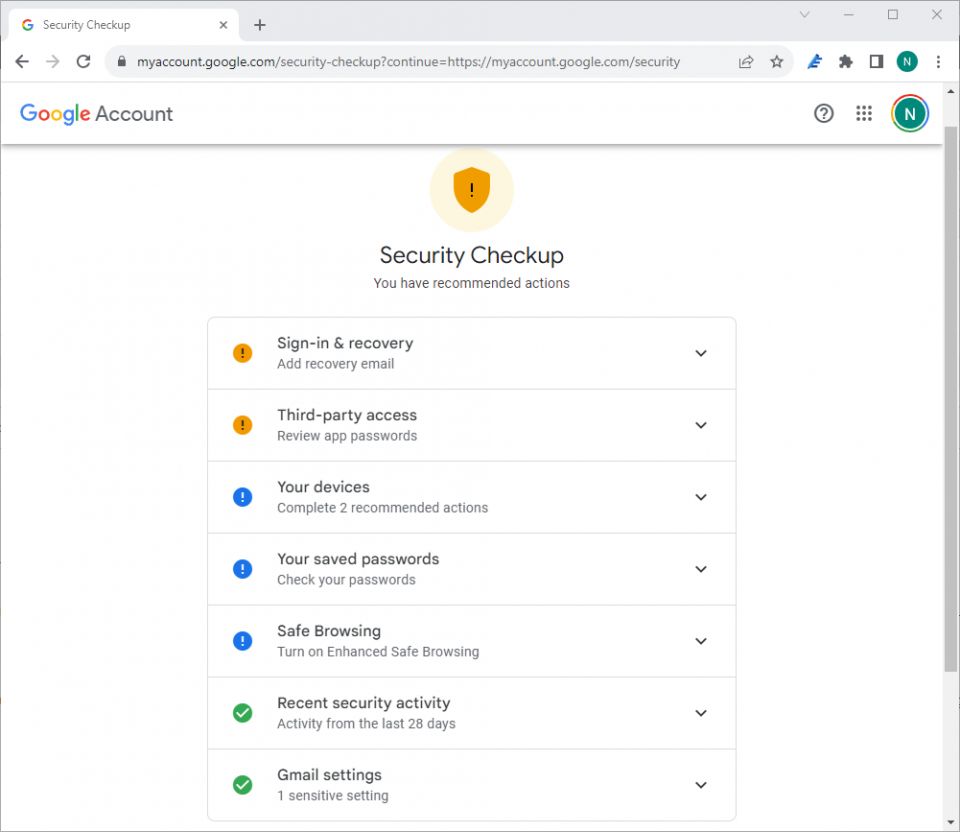
ログインと復旧オプションを設定する
最初のオプションは非常に簡単です。ログインを許可するために使用できる復旧用の電話番号とメールアドレス、およびデバイスを確認します。基本的に、Googleアカウントから締め出された場合、この情報が正しいことを確認する必要があります。また、プライマリアカウントが新しい場所でログインされるたびに、復旧アカウントにメールが届きます。
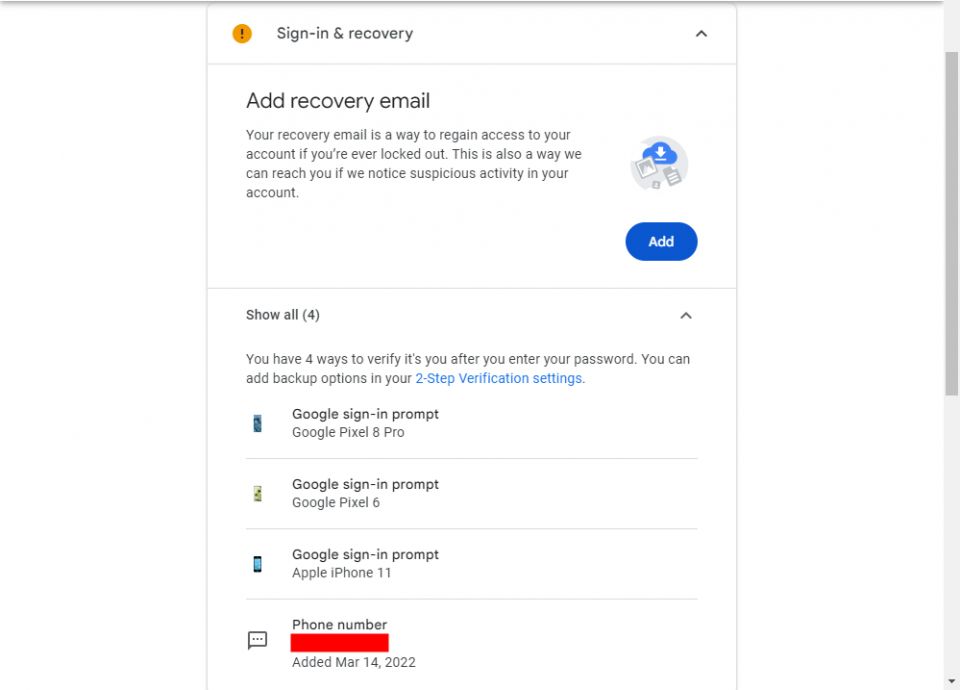
アカウントへのアクセス権限を持つアプリをクリーンアップする
次のセクションは別の重要なセクションです。アカウントの権限。基本的には、これはGoogleアカウントにアクセスできるものです。つまり、Gmailでログインしたものや、アカウントで権限を付与したものすべてです。このリストには、アプリやデバイスが何であるかだけでなく、具体的に何にアクセスできるかが表示されます。何かへのアクセスを許可した覚えがない場合(または単に問題のアプリ/デバイスを使用していない場合)、[削除]ボタンをクリックしてアカウントへのアクセスを取り消します。実際に使用しているアカウントを誤って削除した場合は、次回ログインしたときにアクセス権を再付与する必要があります。
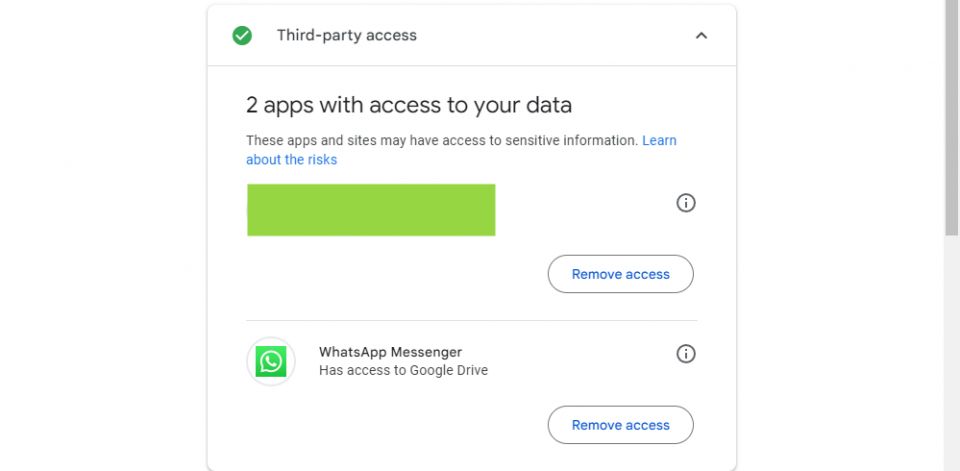
アカウントにログインしている他のデバイスを確認し、古いデバイスを削除する
次のセクションは、接続しているデバイスの数によっては時間がかかる場合があります。ただし、これは間違いなく注意を払いたいことです。特定のデバイスを所有または使用していない場合は、アカウントにアクセスする理由はありません。また、最近デバイスを使用している場合は、名前の横に時刻、日付、場所が表示されることに注意してください。
Googleは、しばらくログインに使用していない古いデバイスをリストの一番上に表示します。それらのデバイスのいずれかが紛失または盗難にあった場合を除き、これは非常に重要なセキュリティ対策ではありませんが、害はありません。
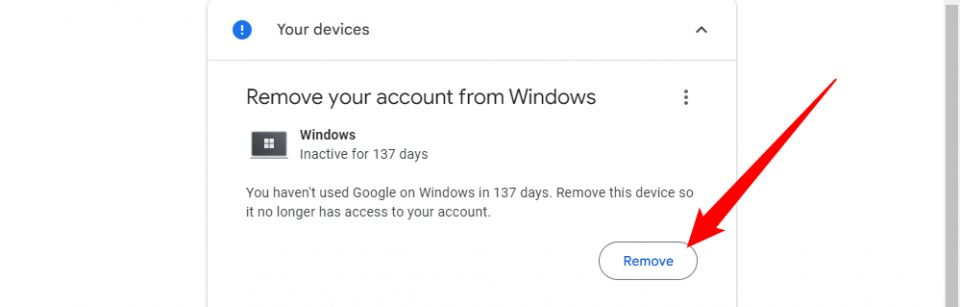
少し下にスクロールすると、「ログインしている場所」の横にある小さな矢印をクリックして、ログインしている場所を確認することもできます。オペレーティングシステムごとに分類されているため、iPhone、Windows PC、Androidフォンにログインしている場合は、3つの異なる領域が表示されます。これは、アカウントにアクセスしている侵入者を発見しようとしている場合に非常に役立ちます。ただし、VPNを使用している場合は、ここに奇妙な場所が表示される可能性があることに注意してください。
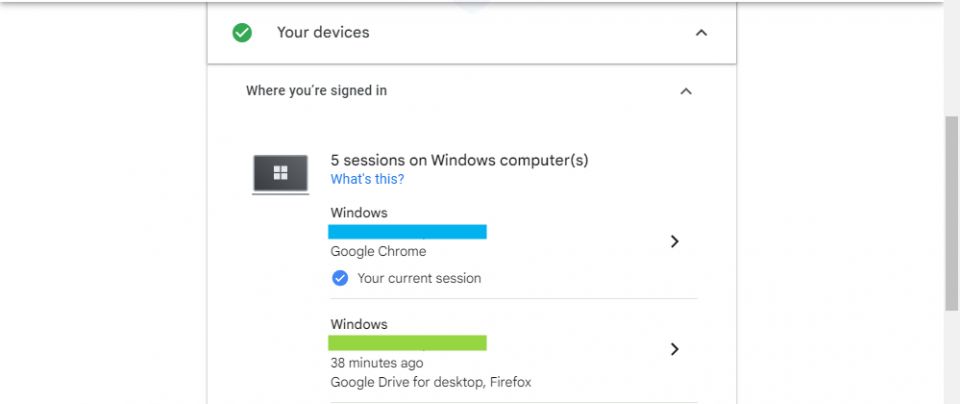
侵害されたパスワードを変更する
必要に応じて、パスワードをGoogleアカウントに保存できます(このプロンプトはAndroidデバイスやGoogle Chromeでよく表示されます)。Googleアカウントに保存されたパスワードが漏洩した場合、ここで通知が表示されます。
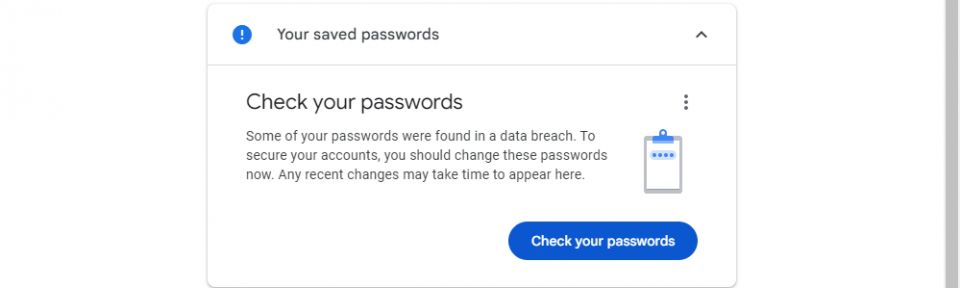
Googleがパスワードの問題を実際に表示する前に、いくつかの検証の輪をくぐる必要があります。侵害されたパスワードから、弱いパスワードや再利用されたパスワードまで、すべてが表示されます。
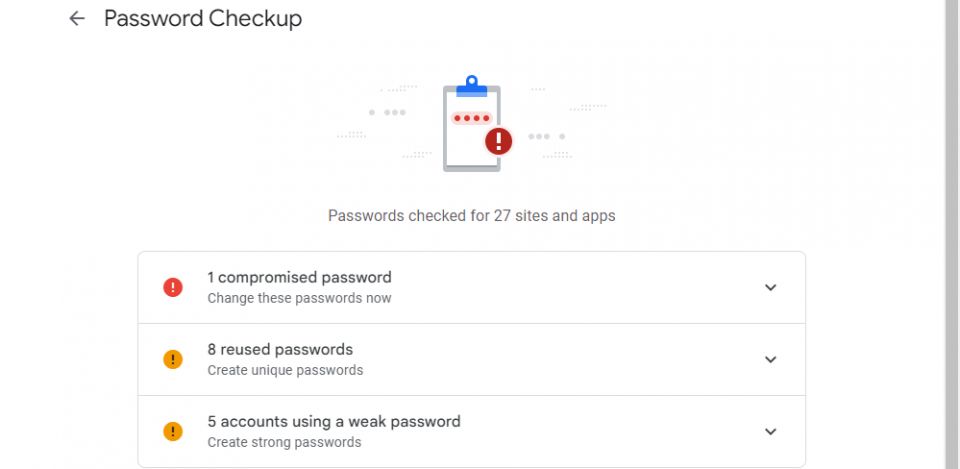
資格情報の詰め込みは非常に深刻な脅威です。漏洩したパスワードはすぐに変更し、同様のパスワードを使用しているアカウントのパスワードも変更する必要があります。たとえば、Discordアカウントの漏洩したパスワードが「examplepassword1」で、オンラインバンキングログインのパスワードとして「examplepassword2」を使用している場合、両方を変更することが重要です。
最近のセキュリティアクティビティを確認する
最近のセキュリティアクティビティメニューには、アカウントのすべてのセキュリティ関連の変更の概要がわかりやすく表示されます。パスワードを追加または削除したり、見慣れない場所や新しいデバイスからログインしたりすると、ここに表示されます。何か変更していないのに何かがある場合は、必ず詳しく確認してください。これは、アカウントで何らかの疑わしいアクティビティが行われていることを示している可能性があります。
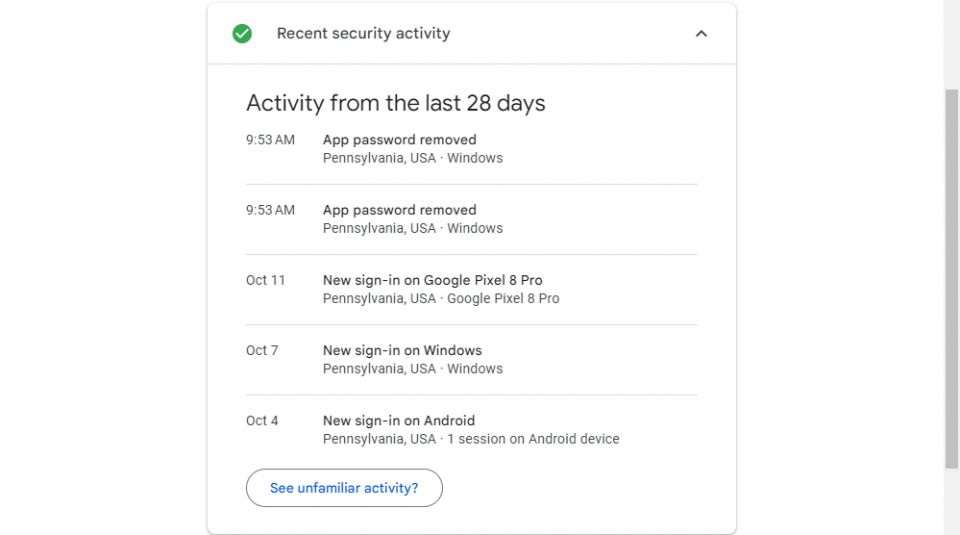
何かがおかしいと思われる場合は、「見慣れないアクティビティを表示」ボタンをクリックして、パスワードを変更し、ワンクリックですべてのデバイスからサインアウトします。
拡張セーフブラウジングを有効にする(オプション)
Googleは、アカウントに対して拡張ブラウジングセキュリティも提供しています。これにより、ブラウジングはユーザーに届く前に効果的にフィルタリングされ、ユーザーがサイトにアクセスする前に悪意のあるサイトをGoogleがブロックできるようになります。これは必ずしも必要ではありませんが、必要に応じてオプトインできます。
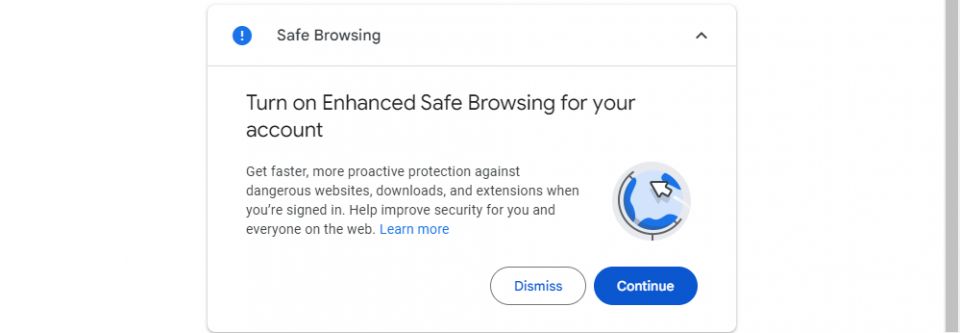
強力なパスワードと2段階認証を使用する
ある程度の時間、インターネットを使用している場合は、すでに次のことを知っているでしょう。強力なパスワードを使用します。子供の名前や誕生日、自分の誕生日、または簡単に推測できるその他のものは、強力なパスワードの例ではありません。強力なパスワードとは、基本的にデータの盗難を望んでいるときに使用するパスワードの種類です。厳しい現実ですが、それが現実です。
強力なパスワードを入手するには、何らかのパスワードジェネレーターとマネージャーを使用することを強くお勧めします。パスワード保管庫の一部であるパスワードジェネレーターはさらに優れています。お好きなパスワードマネージャーを使用できますが、評判の良い会社を見つけるようにしてください。
強力なパスワードが手に入ったら、まだ設定していない場合は、2段階認証(2要素認証または「2FA」とも呼ばれます)を設定する時です。基本的に、これはアカウントにアクセスするために2つのものが必要であることを意味します。1つはパスワード、もう1つは一般的にユーザーのみがアクセスできる2番目の認証形式です。たとえば、一意のコードを含むテキストメッセージを受信したり、携帯電話で認証アプリ(Google AuthenticatorやAuthyなど)を使用したり、さらには私のお気に入りのGoogleのコードレス認証システムを使用したりできます。
そうすれば、デバイスは自分が知っているものと自分が持っているもので保護されます。誰かがあなたのパスワードを入手しても、あなたの携帯電話を盗んでいない限り、あなたのアカウントにはアクセスできません。
パスワードを変更したり、2段階認証を設定したりするには、最初にGoogleアカウントのセキュリティページにアクセスし、「Googleへのサインイン方法」セクションまでスクロールダウンする必要があります。ここでは、パスワードを最後に変更した時間、2段階認証を設定した時間など、関連する情報の内訳が表示されます。2要素認証を設定または変更するには、「2段階認証」をクリックするだけです。
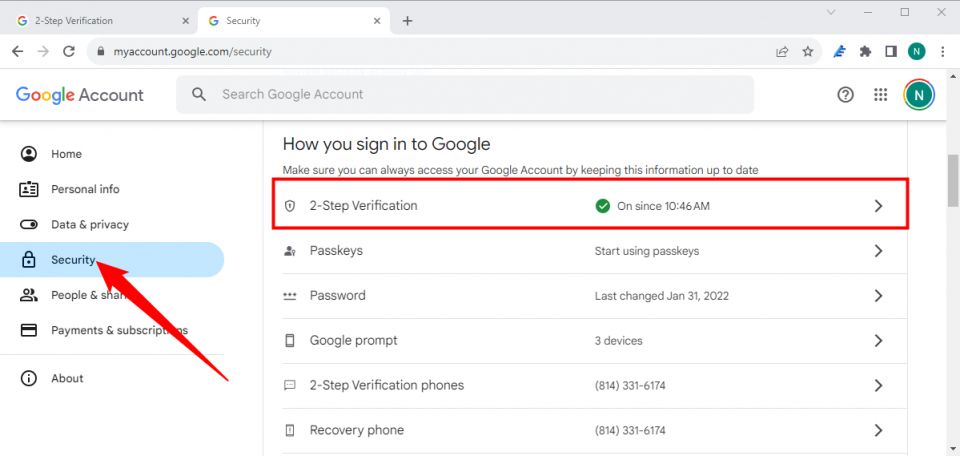
パスワードを変更するには、「パスワード」ボックスをクリックします。最初に現在のパスワードを入力するように求められ、次に新しいパスワード入力ボックスが表示されます。簡単です。
2段階認証を設定したら(または最初に設定していた場合)、2番目の手順を正確に制御できます。ここで、コードレスの「Googleプロンプト」メソッドに変更したり、認証アプリの使用に切り替えたり、バックアップコードが最新であることを確認したりできます。
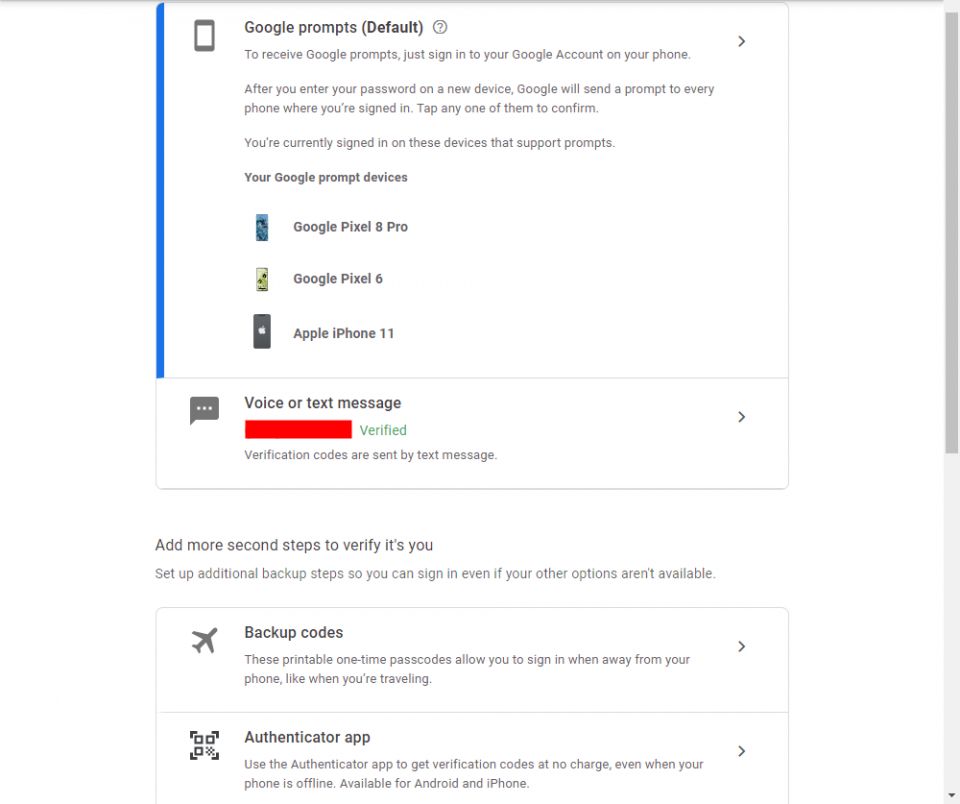
新しい2番目の手順を設定するには、「代替の2番目の手順を設定」セクションを使用します。
完了です。これで、アカウントははるかに安全になりました。よくできました。
接続されたアプリ、デバイスアクティビティ、通知に注意する
セキュリティページの残りの部分は非常にわかりやすい(そして、前に説明したセキュリティチェックの一部でもあります)です。接続されたデバイス、アプリ、通知設定をカバーしています。積極的に行うことができること以上に、「デバイスアクティビティと通知」と「接続されたアプリとサイト」のすべては、受動的に注意する必要があるものです。
ここでアカウントアクティビティを監視できます。たとえば、最近Googleアカウントにログインしたデバイスや、現在ログインしているデバイス、アカウントにアクセスできるアプリなどです。
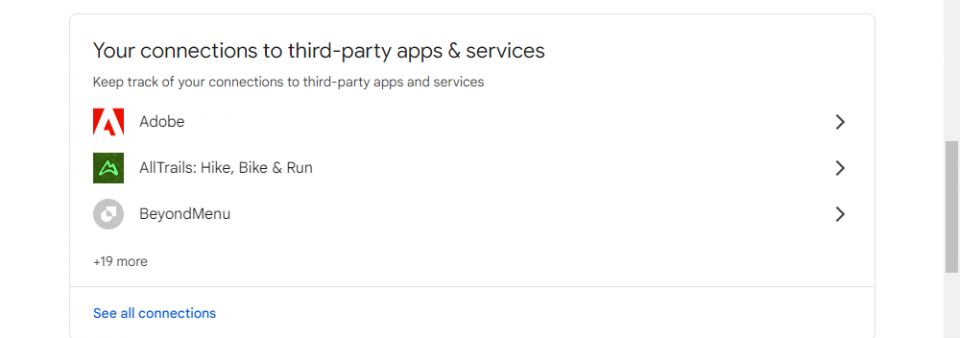
Googleアカウントのセキュリティを確保することは難しくなく、時間もかかりません。Googleアカウントを持っている人は誰でも行うべきことです。Googleはすべてを1か所にまとめ、解析、制御、編集を非常に簡単に行えるようにしました。
コメントする